Win10系统如何节省空间?win10节省空间技巧分享
随着SSD的流行,如今很多DIY组装电脑或者笔记本都会配备固态硬盘,但目前SSD容量比较小,多为120-240GB左右。只要不分区,一切还算过得去,那些分了区,偶尔升级个游戏、装个软件神马的,哀嚎声就不绝于耳!但无论我们给C盘分多大的分区,Windows都有办法把它填满。像休眠文件、系统页面文件这都是动辄GB级的,还有系统还原文件、虚拟内存、安装软件时临时下载存放位置,都在C盘上。那我们应该如何节省空间呢?下面就和小编一起来学习一下具体方法吧,希望大家会喜欢。
Win10系统节省空间的方法:
Temp文件夹填充到顶部
临时文件夹保留应用程序在运行期间所需的备份文件。 应用程序关闭时,应用程序创建的临时文件不会被删除。 即使应用程序关闭后,也没有警报可以提醒用户临时文件夹中的临时文件。 临时文件夹使用安装windows 10的存储驱动器的空间。 随着时间的推移,文件夹被填满,消耗了设备的存储空间,并为更新留下了非常小的空间。 用户只能知道存储已快速消耗,但临时文件夹没有警报。 在这种情况下,当存储的消耗速度超出预期或在没有任何新安装和更新的情况下停止时,您需要清理临时文件夹。
要清除临时文件夹,请按Windows键+ R打开“运行”对话框。然后键入%temp%并按Enter键。
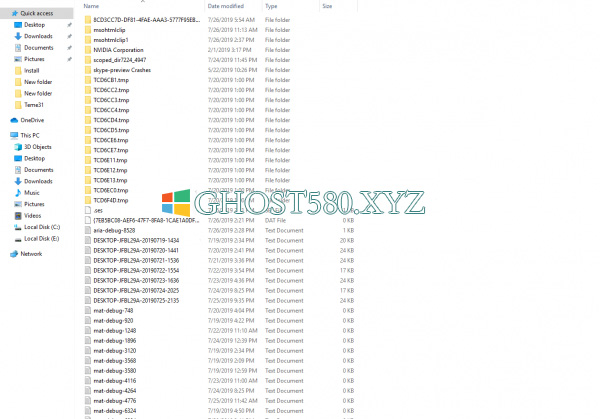
选择全部,然后删除它们。最后,由于系统正在使用某些文件,因此不会删除这些文件。跳过这些文件并关闭窗口。然后,检查回收站。如果临时文件已移入垃圾箱,则从那里清除它以查看清洁效果。
重新启动系统,然后从“开始”菜单中打开“系统设置”。单击“打开更新和安全性”,然后从中选择“疑难解答”。它将带您进入一个有各种选项的新窗口。选择“Windows应用商店应用”,然后单击“运行疑难解答”以检查应用是否导致临时文件夹快速填充。
另一件事是清除Microsoft Store的缓存。再次打开“运行”对话框,这次键入wsreset.exe并按Enter键或单击“确定”。空命令提示符将打开几秒钟,关闭后,Microsoft Store应用程序将自动打开。关闭商店,再次打开设置,然后转到“更新和安全”中的“疑难解答”。然后,选择Windows Update并对其进行故障排除。
完成此过程后,重启设备。执行的操作应释放windows 10设备上的空间。但如果它没有解决您的问题,那么您需要继续下一个方法。
存储感知和磁盘清理应用程序
windows 10具有内置功能,可识别和删除杂项,临时和重复文件。打开“开始”菜单,选择“设置”,然后打开“系统设置”。在那里,您将看到左侧显示的Storage选项卡下的Storage Sense选项。打开它可以激活Storage Sense,它可以自动和手动删除不需要的文件。对于自动运行,请确保配置了文件类型,以免丢失数据。
在此之前,windows 10附带了磁盘清理应用程序,如果它不能满足您的需求,您还可以获得第三方应用程序。对于不想深入清理过程的用户来说,Windows磁盘清理是一个非常方便的工具。您可以从“开始”菜单运行“磁盘清理”。在程序中,您会看到它已经为下载程序文件,临时Internet文件和缩略图检查了三个选项。此外,还有系统文件选项(清理系统文件)。单击此按钮,将打开一个新窗口,其中显示了多个选项,您可以确保清理足够的空间以用于新的应用程序和更新。
开启Win10自动清理垃圾功能
依次进入Win10「设置」→「系统」→「存储」,然后开启「储存感知功能」,就可以让Windows自动清理临时文件。
定期清理C盘的垃圾文件,多少能腾出GB级的空间(尤其是Windows更新后)。
定期清理垃圾,也可以通过360安全卫士、百度卫士等工具进行清理。
另外,如果你的电脑系统是从Win7/8升级到的最新Win10,而又出现C盘空间越来越小的时候,建议删除Windows.old文件,可以释放几个GB的存储空间。
Windows.old文件是Win7/Win8系统升级Win10时,自动创建的一个Win7/8系统备份文件,大小一般都超过5GB,有的甚至达到了10GB,删除这个文件,无疑可以很大程度释放C盘空间了。
压缩清除Win10休眠文件
休眠功能,是一种省电模式,在休眠的时候,系统将内存中的数据保存于硬盘中,使CPU也停止工作,当再次使用时需按开关机键,机器将会恢复到您的执行休眠时的状态,而不用再次执行启动Windows这个复杂的过程。
在实际生活中,大部分的用户很少会用到此项功能,更何况休眠文件的体积几乎是Windows系统中最大的一块,因而删除它绝对可以到达事半功倍的效果。
以下是压缩清理Win10休眠文件方法。
1、首先使用 Win + R 组合快捷键打开 运行 对话框,然后输入 cmd 并点击底部的“确定”,打开命令操作框,如下图所示。
然后在CMD命令框中,输入或者复制粘贴以下命令:
powercfg hibernate size XX
注:上面命令最后的“XX”代表百分比数值,范围是从40至100的整数。建议是40或80,用户可以输入40以下的数值会让休眠文件的大小保持在系统内存大小的40%,如下图所示。
最后来看下,数值为80和40压缩率后的休眠文件大小变化,如图所示。
80%和40&压缩命令后的休眠文件大小
通过压缩休眠文件,也可以有效释放系统空间,能缓解C盘不足的尴尬。
为C盘扩容
如果电脑不只要C盘,还有其它分区,清理空间与压缩文件都不够用的话,只能通过压缩其它磁盘的空间,无损分配给C盘进行扩容。也就是将D盘的空间再分配一些给C盘,这样能有效解决C盘空间不足的问题。
这种方法,适合同一块硬盘分了几个区,这样可以将其它磁盘剩余空间无损分配给C盘,无需重装系统,即可轻松为C盘扩容,从根本上解决C盘容量小的问题。
以上介绍的内容就是关于win10系统节省空间的方法教程,不知道大家学会了没有,如果你有需要的话可以按照小编的方法自己尝试操作,希望可以帮助大家解决问题,谢谢!!!了解更多的教程资讯请关注我们系统天地网站~~










 苏公网安备32032202000432
苏公网安备32032202000432